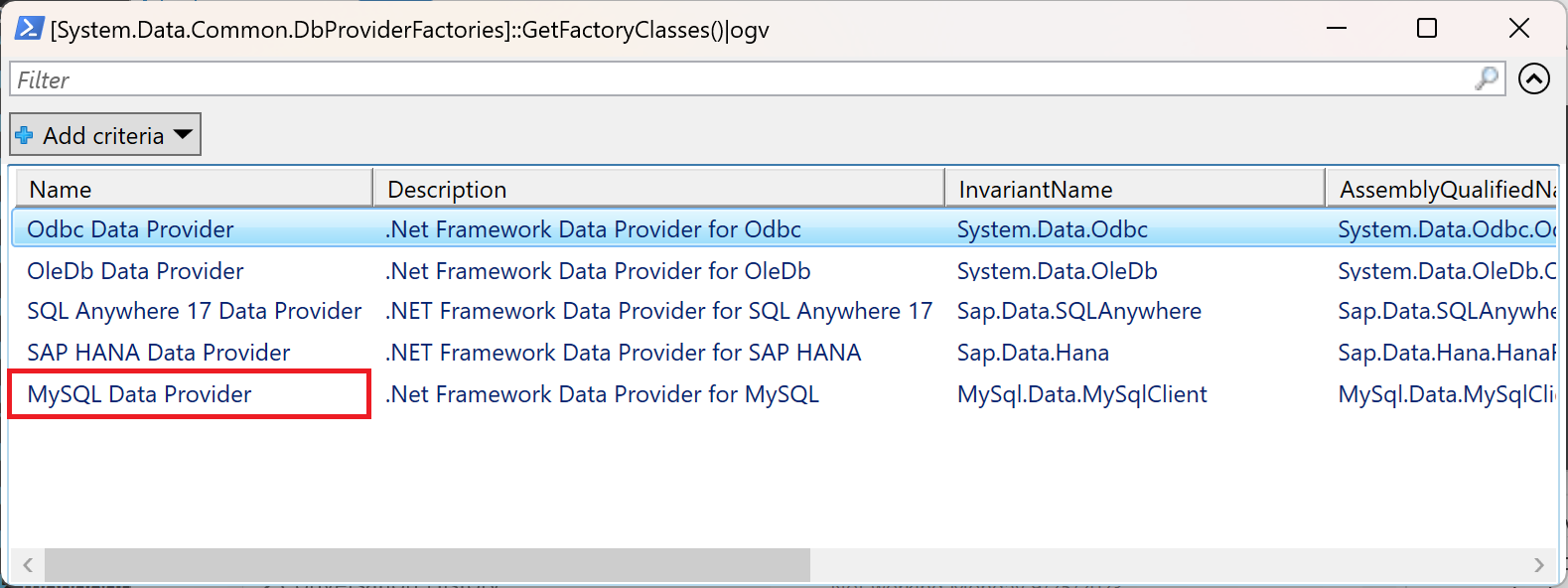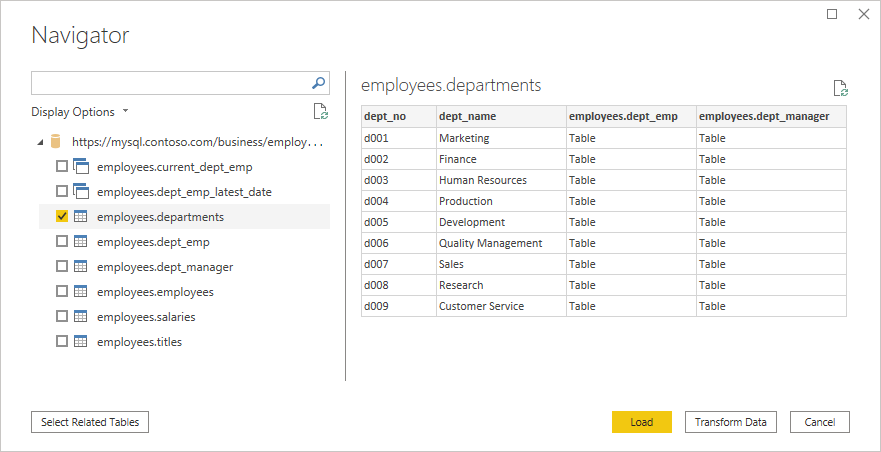Banco de dados MySQL
Resumo
| Item | Descrição |
|---|---|
| Estado da liberação | Disponibilidade geral |
| Produtos | Excel Power BI (Modelos semânticos) Power BI (Fluxos de dados) Malha (fluxo de dados Gen2) Power Apps (Fluxos de dados) Dynamics 365 Customer Insights Analysis Services |
| Tipos de autenticação compatíveis | Windows (Power BI Desktop, Excel, serviço online com gateway) Banco de dados (Power BI Desktop, Excel) Básico (serviço online com e sem gateway) |
| Documentação de referência da função | MySQL.Database |
Observação
Alguns recursos podem estar presentes em um produto, mas não em outros devido a cronogramas de implantação e funcionalidades específicas do host.
Pré-requisitos
Você precisa instalar o pacote Oracle MySQL Connector/NET antes de usar esse conector no Power BI Desktop. Para o Power Query Online (fluxos de dados) ou o serviço do Power BI, se o servidor MySQL não estiver acessível na nuvem e for necessário um gateway de dados local, o componente Oracle MySQL Connector/NET também deverá ser instalado corretamente na máquina que executa o gateway de dados local. Para determinar se o pacote foi instalado corretamente, abra uma janela do PowerShell e execute o seguinte comando:
[System.Data.Common.DbProviderFactories]::GetFactoryClasses()|ogv
Se o pacote estiver instalado corretamente, o MySQL Data Provider será exibido na caixa de diálogo resultante. Por exemplo:
Se o pacote não for instalado corretamente, trabalhe com sua equipe de suporte do MySQL ou entre em contato com o MySQL.
Observação
O conector MySQL não é compatível com o Modo Pessoal do gateway de dados local. Ele só pode ser utilizado no gateway de dados local (modo padrão)
Funcionalidades com suporte
- Importação
- Opções avançadas
- Tempo limite do comando em minutos
- Instrução de SQL nativa
- Colunas do relacionamento
- Navegar usando hierarquia completa
Conectar-se ao banco de dados MySQL do Power Query Desktop
Para fazer a conexão, execute as seguintes etapas:
Selecione a opção Banco de dados MySQL na seleção do conector. Mais informações: Locais para obter dados
Na caixa de diálogo banco de dados MySQL, forneça o nome do servidor e do banco de dados.
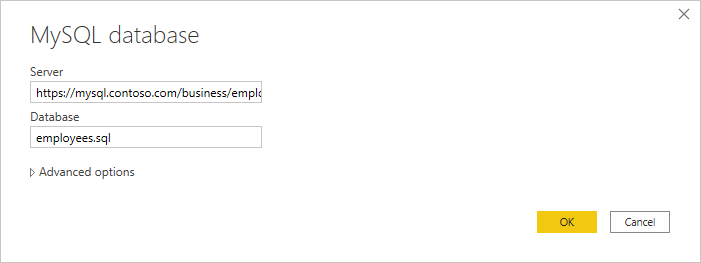
Selecione o tipo de autenticação Banco de Dados e insira suas credenciais do MySQL nas caixas Nome de Usuário e Senha.
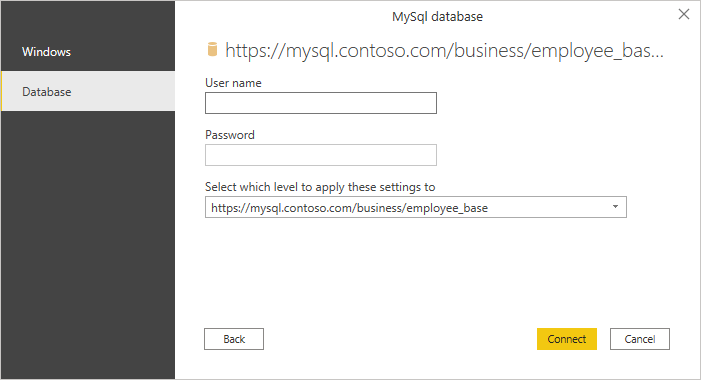
Selecione o nível ao qual aplicar suas credenciais.
Quando terminar, selecione OK.
Observação
Se a conexão não estiver criptografada, o seguinte prompt será exibido.
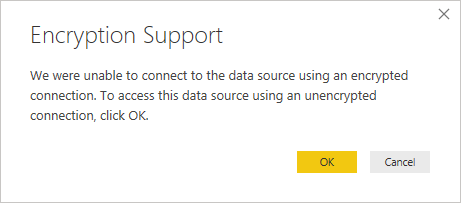
Selecione OK para se conectar ao banco de dados usando uma conexão não criptografada ou siga estas instruções para configurar conexões criptografadas para SQL Server.
No Navegador, selecione o dado desejado e carregue ou transforme os dados.
Conectar-se ao banco de dados MySQL do Power Query Online
Para fazer a conexão, execute as seguintes etapas:
Selecione a opção Banco de dados MySQL na seleção do conector. Mais informações: Locais para obter dados
Na caixa de diálogo banco de dados MySQL, forneça o nome do servidor e do banco de dados.
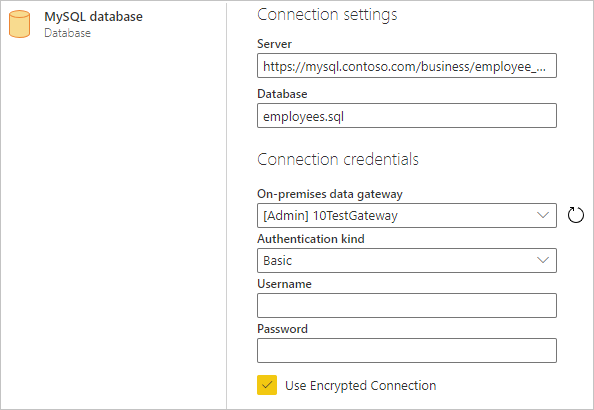
Se o servidor MySQL não estiver acessível a partir da nuvem, inclua o nome do seu gateway de dados local (o modo pessoal não é suportado).
Selecione o tipo de autenticação Básica e insira suas credenciais do MySQL nas caixas Nome de Usuário e Senha.
Se sua conexão não estiver criptografada, desmarque Usar Conexão Criptografada.
Selecione Avançar para se conectar ao banco de dados.
No Navegador, selecione os dados necessários e selecione Transformar dados para transformar os dados em Editor do Power Query.
Conectar usando opções avançadas
O Power Query tem um conjunto de opções avançadas que você pode adicionar à sua consulta, se necessário.
A tabela a seguir lista todas as opções avançadas que você pode definir no Power Query Desktop.
| Opção avançada | Descrição |
|---|---|
| Tempo limite do comando em minutos | Se a sua conexão durar mais de 10 minutos (o tempo limite padrão), você poderá inserir outro valor em minutos para manter a conexão aberta por mais tempo. |
| Instrução SQL | Para obter mais informações, acesse Importar dados de um banco de dados usando a consulta natuva de banco de dados. |
| Adicionar colunas de relação | Se marcada, inclui colunas que podem ter relações com outras tabelas. Se essa caixa estiver desmarcada, essas colunas não serão incluídas. |
| Navegar usando hierarquia completa | Se marcada, o navegador exibirá a hierarquia completa de tabelas no banco de dados ao qual você está se conectando. Se desmarcada, o navegador exibe apenas as tabelas cujas colunas e linhas contêm dados. |
Depois de selecionar as opções avançadas necessárias, selecione OK no Power Query Desktop ou Avançar no Power Query Online para se conectar ao banco de dados MySQL.
Limitações
As seguintes limitações se aplicam ao conector de banco de dados MySQL do Power Query.
As conexões MySQL não podem ser usadas com gateways pessoais.
Se o banco de dados MySQL não estiver acessível a partir da nuvem, configure as conexões locais do MySQL atualizando para um Enterprise Gateway em vez de usar um gateway de dados local pessoal. Para servidores MySQL baseados em nuvem, um gateway não é necessário.
Não é possível mashup MySQL dados locais com R e Python.
Para casos em que Python ou R é usado com uma conexão local de banco de dados MySQL, use um dos seguintes métodos:
- Torne o banco de dados do servidor MySQL acessível na nuvem.
- Mova os dados locais do MySQL para um conjunto de dados diferente e use o Enterprise Gateway exclusivamente para essa finalidade.
Comentários
Em breve: Ao longo de 2024, eliminaremos os problemas do GitHub como o mecanismo de comentários para conteúdo e o substituiremos por um novo sistema de comentários. Para obter mais informações, consulte https://aka.ms/ContentUserFeedback.
Enviar e exibir comentários de